Conexiune eTigris + Tigris Expert RPA -> Saga
Din cauza schimbării modului de conexiune a Saga la baza de date, s-au impus anumite modificări și în eTigris.
Modificările necesare sunt pentru a putea face exportul Z-urilor în Saga sau pentru a genera diverse rapoarte automat, blulk, în baza datelor din Saga.
Pentru configurarea conexiunii în vederea exportului Z-urilor, parcurgeti următorii pași pentru fiecare firmă
1. Intrați în Export Z-uri in Saga
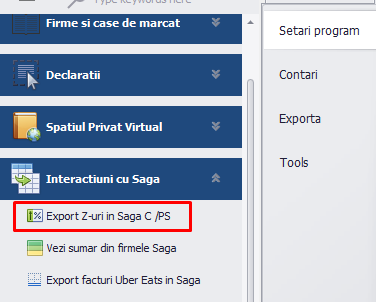
2. Selectati primul tab - Setari program
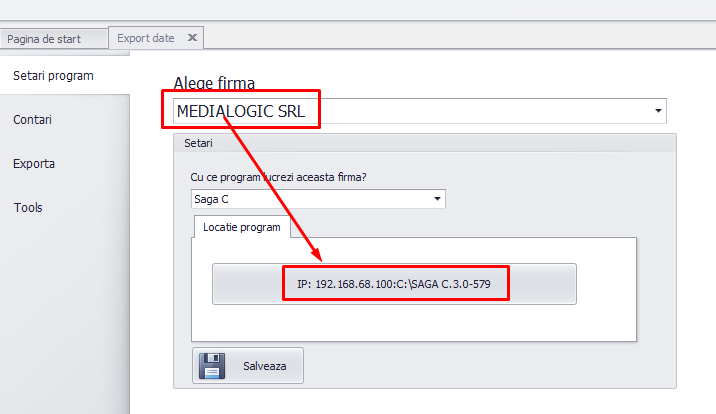
3. Alegeti firma pentru care doriți să exportați Z-urile, apoi apăsați jos pe Folder Saga (va fi calea către Saga)
4. Configurați modul de lucru. Daca nu ați făcut comutarea TUTUROR firmelor în modul client-server, alegeți prima opțiune (Clasic)
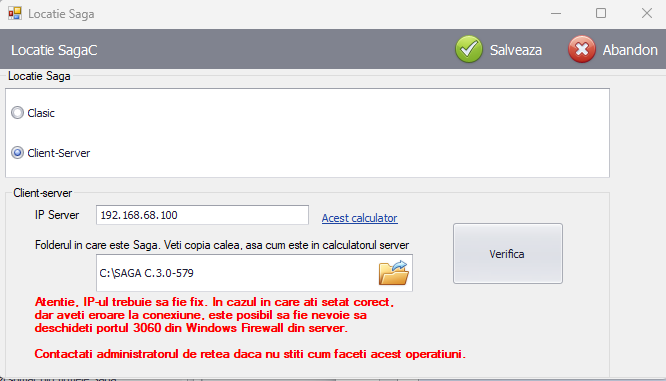
Dacă ați comutat toate firmele în modul client-server, alegeți optiunea 2-a. Acolo veți alege IP-ul calculatorului în care este serverul Saga. Daca eTigris este instalat chiar in acel calculator, apăsați pe link-ul Acest calculator și se va completa automat IP-ul lui.
Apoi Alegeți calea către Saga, așa cum este ea în server. În cazul în care configurați conexiunea din alt calculator decat cel în care este Saga, verificați care e calea din server.
Cazuri
a) eTigris este instalat in același calculator în care este și Saga. Verificați shortcut-ul Saga si veți alege folderul destinatie
b) eTigris este instalat in ALT calculator. Deschideti conexiunea la calculatorul respectiv (Remote Desktop, VNC, sau mergeti fizic la el). Verificați shortcut-ul Saga si acel folder îl veți completa și în eTigris.
La final, apăsați pe Verifică si, dacă este totul ok, puteti Salva conexiunea.
Există posibilitatea ca portul 3060 pe care ruleaza FirebirdSQL să fie blocat de Windows Firewall pe server. Dacă nu cunoașteti modul de deblocare a unui port, puteți urmări tutorialul de aici
https://www.youtube.com/watch?v=t7_HWmHlYnU
Rețineti că va trebui sa deblocați portul 3060.
În cazul în care generați alte rapoarte în baza datelor din Saga, pașii de mai sus îi efectuați din ecranul în care vi se cere Cale Saga, de exemplu cum este în imaginea de mai jos.
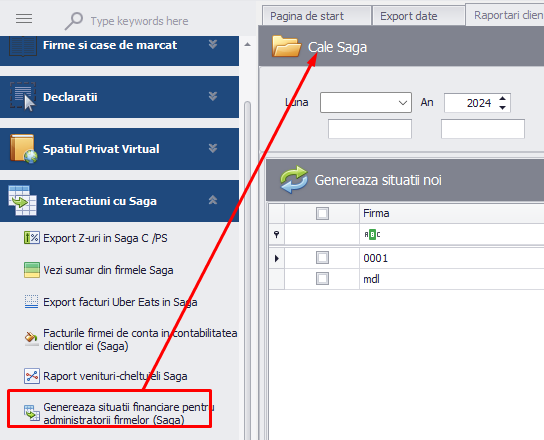
Aceleași instrucțiuni sunt valabile și în cazul Tigris Expert RPA.
ATENTIE!
Daca nici dupa aceste setari nu se poate face conexiunea la Saga, urmati urmatorii pasi:
- intrati in Saga in firma (firme) in meniul Administrare-Intretinere BD
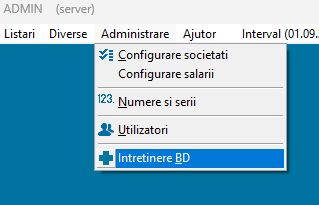
Apasati aici
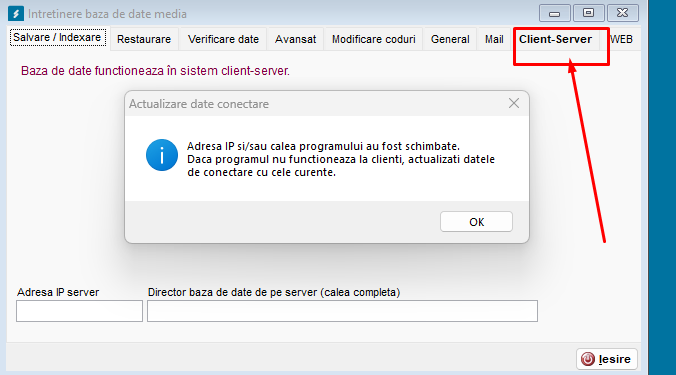
Apoi Apasati Ok si pe Iesire.
Apoi reluati procedura in Tigris de la inceputul articolului.
